


电脑屏幕亮度会根据我们现实的光线强弱改变,一些小伙伴想要设置一下win7亮度,但是不知道应该在哪里设置,那么今天小编来给大家分享一下win7亮度调节在哪里设置的操作方法,跟着小编一起接着往下看吧,希望可以帮助到大家。
win7调节屏幕亮度的方法:
第一步:首先鼠标点击Win7系统桌面左下角的开始菜单,在里面选择“控制面板”选项进入。
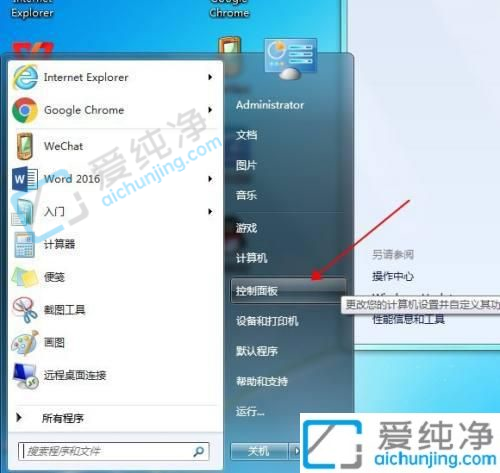
第二步:在打开的控制面板窗口中,点击“系统和安全”选项进入。
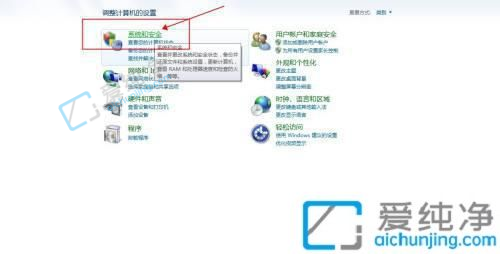
第三步:在打开的系统和安全窗口中,点击“电源选项”选项进入。
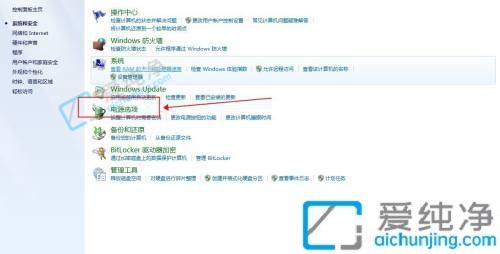
第四步:在打开的电源选项窗口中,我们就可以看到屏幕亮度选项,调节屏幕亮度即可。
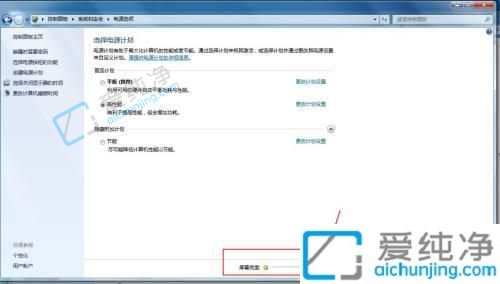
以上就是win7亮度调节在哪里设置的方法步骤了,如果有不了解的用户就可以按照小编的方法来进行操作了,更多精彩资讯,尽在爱纯净。
| 留言与评论(共有 条评论) |